■2秒でわかる「はじめてのFF14環境」
【考えるのがめんどくさい人はこれを読め!!!】
(2)TVに「D(数字)」と書かれた端子がある場合


(1)まず、PS3本体付属の「AVケーブル」を一刻も早く捨てて下さい。これは最底辺の映像しか出せないケーブルです。
千切りにしてうどんに混ぜてもかまいませんので、このケーブルのことは一刻も早く忘れて下さい。

(2)続いて「D端子ケーブル」というものを買います。Sony純正のものはやや高いですが、ケーブル長は3mあります。
他の安いケーブルは2mです。
D端子ケーブル(2m)
D端子ケーブル(Sony純正 3m)

(3)買ってきたD端子ケーブルをPS3とTVにつなぎます。PS3の本体に「AV MULTI OUT」と書かれた穴がありますので、
そこに挿して下さい。続いてTV側は「入力(数字) D(数字)映像」と書かれた穴がありますので、そこに挿して下さい。
残りの赤・白ケーブルはD端子の側にある赤・白の穴に挿して下さい。
あとはTVのリモコンで「入力切替」を押して、ケーブルを挿した数字と対応するチャンネルに切り換えて下さい。

(4)PS3側で映像出力の設定をします。(PS3取扱説明書 「映像出力の設定をする」を参照)
「設定」→「ディスプレイの設定」を選択して下さい。
また、ケーブルを変えると初回PS3起動時に画面が映らなくなることがありますが、その場合は

*PS3取説
いったんPS3の電源を落として、再度電源を付けるときに、電源ボタンを10秒弱押しっぱなしにして下さい。
(最初にピッと鳴って、5秒後くらいにもう一回ピッと鳴ります)
その後設定を行えば、次回からちゃんと映るようになります。

(5)続いて「映像出力設定」を選択して下さい。

(6)続いて「テレビ側の端子を選択して下さい」では「コンポーネント/D端子」を選択して下さい。


(7)続いてこのような画面が出るので「変更」→「はい」を選択して下さい。

(8)続いてこのような画面が出るので「〇ボタン」で選択していきます。何を選択すればいいかというのは下の表を見て下さい
| (1)まずTVのD端子の数字を見る | (2)D(数字)? | (3)選択するもの |
 例では「D4」 |
D1 | 何も選択しないで次へ |
| D2 | 「480p」のみ選択 | |
| D3 | 「480p」と「1080i」を選択 | |
| D4 | 「480p」と「720p」と「1080i」を選択 | |
| D5 | 全て選択 |
※数字の記載がない場合は「ハイビジョンテレビの場合はD3」、そうでない場合は「D1かD2」と考えて下さい。
間違えて選択すると画面が真っ暗になりますが慌てないで下さい。30秒経つか「×ボタンを」押すと元の画面に戻ります。
上の表が分からない場合は、選択肢を選んで「□ボタン」押すと

このように表示テストができるので、正しく映る選択肢のみにチェックを入れて、次に進んで下さい。

(9)正しく選択するとこのような画面になります。「はい」を選択します。

(10)設定の保存が完了したら終了でOKです。
【D2以下の場合:(8)で480pまでしか選択できなかった場合】
PS3付属のケーブルよりは綺麗な映像になりますが、解像度が高くないので
より素晴らしい映像を求める方はTVの買い替えをお勧めします。
【D3以上の場合:(8)で720p以上を選択できた場合】
HDMIには劣りますが、PS3付属のケーブルよりはるかに綺麗な映像で
FF14を楽しむことができます。
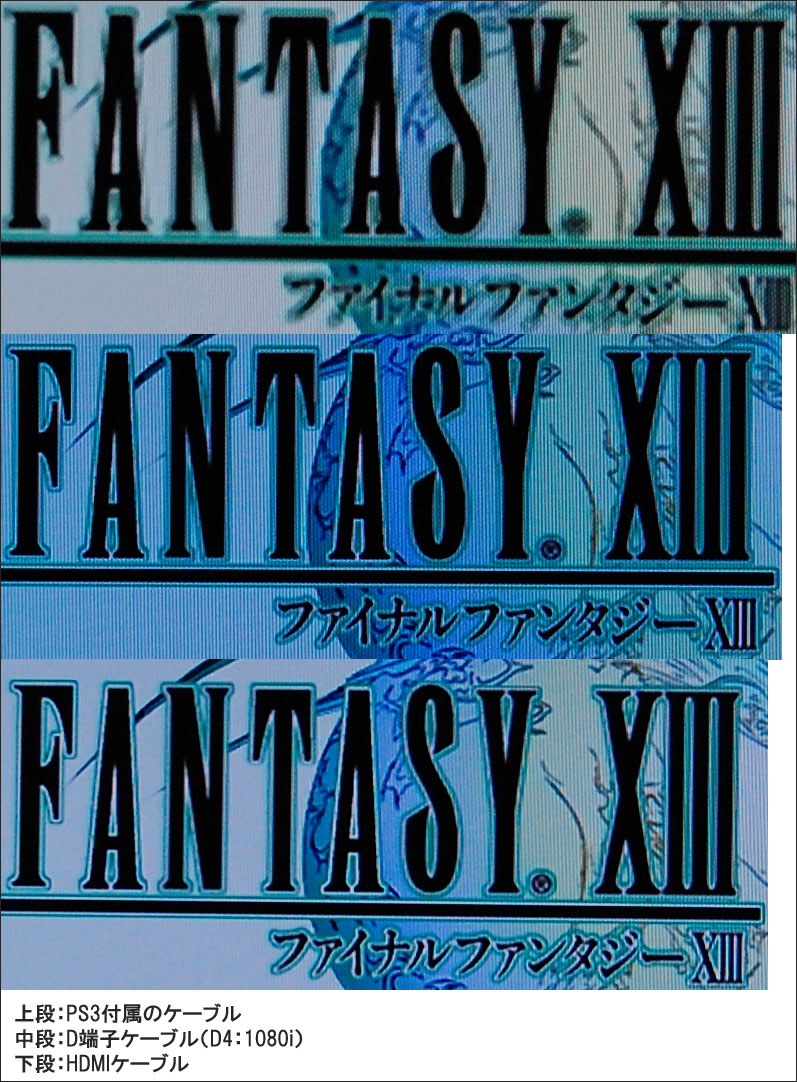
次のページへ